|
FreeCommander - PDF-viewer |
|
Via het hoofdmenu-item 'Bestand → Weergeven' of de sneltoets 'F3' wordt een in het actieve paneel gemarkeerd .PDF- of .EPUB-bestand in het PDF-programma van FreeCommander geopend.
Dit is alleen mogelijk in de 64-bits versie van FreeCommander.
Bovendien moet in het hoofdmenu-item 'Extra → Instellingen → Weergave → Viewer → Viewer' in de TAB 'Algemeen' 'PDF' of 'EPUB' zijn aangevinkt om resp. een .PDF- of .EPUB-bestand te openen.
De interface van de PDF-viewer
De interface bestaat uit vier delen.
Inhoudspaneel
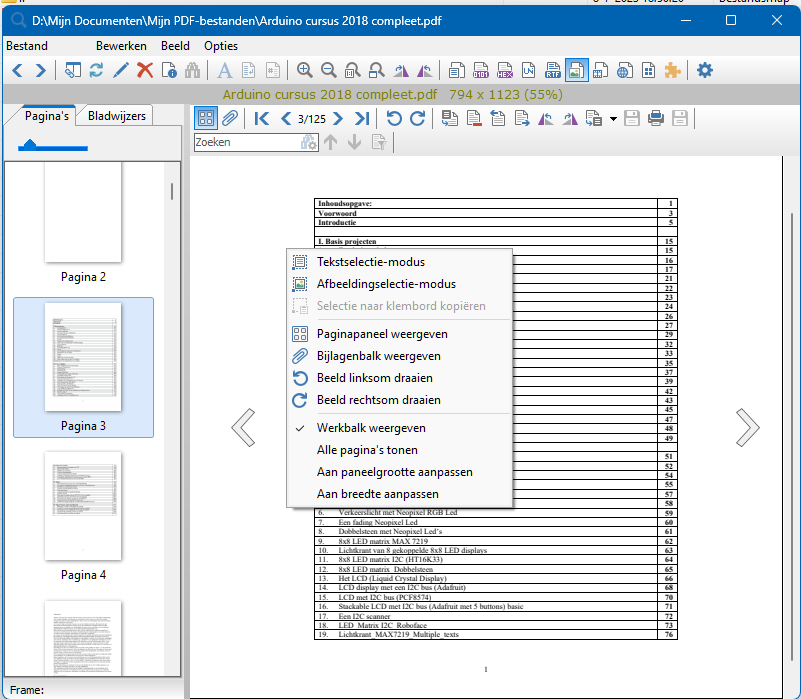
In het Inhoudspaneel wordt de inhoud van het actuele .PDF- of .EPUB-bestand weergegeven.
Met de rechtermuisknop wordt een contextmenu geopend met de volgende menu-opties:
- Tekstselectie-modus
In de Tekstselectie-modus kan een tekstgebied door slepen met de linkermuisknop worden gemarkeerd en aansluitend met de toetscombinatie 'Ctrl-C' of met het contextmenu-item 'Selectie naar klembord kopiëren' als tekst naar het klembord worden gekopieerd. - Afbeeldingselectie-modus
In de Afbeeldingselectie-modus kan elk gebied van het Inhoudspaneel worden gemarkeerd met de linkermuisknop en vervolgens met de toetscombinatie 'Ctrl-C' of via de optie 'Selectie naar klembord kopiëren' in het contextmenu als afbeelding naar het klembord worden gekopieerd. - Selectie naar klembord kopiëren
Kopiëert de gemarkeerde inhoud naar het klembord. - Paginapaneel weergeven
Met deze menu-optie of het werkbalkpictogram kan het Pagina's-/Bladwijzerspaneel worden weergegeven/verborgen.
kan het Pagina's-/Bladwijzerspaneel worden weergegeven/verborgen. - Bijlagenbalk weergeven
Met deze menu-optie of het werkbalkpictogram kan de Bijlagenbalk worden weergegeven/verborgen.
kan de Bijlagenbalk worden weergegeven/verborgen. - Beeld linksom draaien
Met deze menu-optie of het werkbalkpictogram kan het beeld van alle pagina's naar links worden gedraaid. Eén enkele pagina kan met het werkbalkpictogram
kan het beeld van alle pagina's naar links worden gedraaid. Eén enkele pagina kan met het werkbalkpictogram  worden gedraaid.
worden gedraaid. - Beeld rechtsom draaien
Met deze menu-optie of het werkbalkpictogram kan het beeld van alle pagina's naar rechts worden gedraaid. Eén enkele pagina kan met het werkbalkpictogram
kan het beeld van alle pagina's naar rechts worden gedraaid. Eén enkele pagina kan met het werkbalkpictogram  worden gedraaid.
worden gedraaid. - Werkbalk weergeven
Met deze menu-optie kan de werkbalk worden weergegeven/verborgen. - Alle pagina's tonen
Als deze menu-optie is aangevinkt, worden in het Inhoudspaneel alle pagina's van het bestand weergegeven, anders altijd slechts één pagina. - Aan paneelgrootte aanpassen
Als deze menu-optie is aangevinkt, wordt een pagina zo weergegeven, dat deze volledig in het Inhoudspaneel wordt weergegeven. - Aan breedte aanpassen
Als deze menu-optie is aangevinkt, wordt een pagina zo weergegeven, dat deze de totale breedte van het Inhoudspaneel vult.
Pagina's-/Bladwijzerspaneel
Het Pagina's-/Bladwijzerspaneel bevindt zich links naast het Inhoudspaneel.
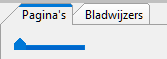
Met de contextmenu-optie 'Paginapaneel weergeven' of het werkbalkpictogram ![]() kan dit paneel worden weergegeven/verborgen.
kan dit paneel worden weergegeven/verborgen.
Het is alleen zichtbaar, als het bestand meer dan één pagina of minstens één bladwijzer bevat.
TAB: Pagina's
De TAB 'Pagina's' is alleen zichtbaar, als het bestand meer dan één pagina bevat. Het Pagina's-paneel bestaat uit een miniatuurafbeelding per pagina en een schuifregelaar waarmee de grootte van de miniatuurafbeeldingen kan worden gewijzigd door het driehoekje te verschuiven.
Na het klikken op een miniatuurafbeelding van een pagina wordt de inhoud ervan weergegeven in het Inhoudspaneel.
TAB: Bladwijzers
De TAB 'Bladwijzers' is alleen zichtbaar wanneer het bestand minstens één bladwijzer bevat. Het toont een boomstructuur van de bladwijzers van het bestand.
Na het klikken op een bladwijzer wordt de pagina, die de bladwijzer bevat, weergegeven in het Inhoudspaneel.
Bijlagenbalk
De Bijlagenbalk bevindt zich onder het Inhoudspaneel. Deze kan met behulp van de contextmenu-optie 'Bijlagenbalk weergeven' of het werkbalkpictogram  worden weergegeven/verborgen.
worden weergegeven/verborgen.
Deze bevat:
- Een regel met een lijst van bijlagen van het .PDF- of .EPUB-bestand.
- Knop

Na het klikken op deze knop wordt de geselecteerde bijlage weergegeven. - Knop

Na het klikken op deze knop kan de bijlage worden uitgebreid met een extra bestand. - Knop

Na het klikken op deze knop wordt het geselecteerde bestand verwijderd uit de bijlagenlijst. - Knop

Na het klikken op deze knop wordt de geselecteerde bijlage als bestand opgeslagen.
Werkbalk
De Werkbalk bevindt zich boven het Inhoudspaneel. Deze kan met het Contextmenu-item 'Werkbalk weergeven' worden weergegeven/verborgen.
Deze bevat de volgende opdrachten:
 Paginapaneel weergeven
Paginapaneel weergeven
Het Pagina's-/Bladwijzerspaneel wordt weergegeven/verborgen. Bijlagenbalk weergeven
Bijlagenbalk weergeven
De Bijlagebalk wordt weergegeven/verborgen. Navigatie-opdrachten
Navigatie-opdrachten
Met deze opdrachten kan naar de eerste, de vorige, de volgende en naar de laatste pagina worden gesprongen. Bovendien wordt van de actuele pagina het paginanummer getoond. Beeld linksom draaien
Beeld linksom draaien
Met deze opdracht kan het beeld van alle pagina's naar links worden gedraaid. Eén enkele pagina kan met worden gedraaid.
worden gedraaid. Beeld rechtsom draaien
Beeld rechtsom draaien
Met deze opdracht kan het beeld van alle pagina's naar rechts worden gedraaid. Eén enkele pagina kan met worden gedraaid.
worden gedraaid. Pagina's importeren
Pagina's importeren
Met deze opdracht kunnen alle pagina's van een (te selecteren) .PDF- of EPUB-bestand aan het einde van het bestaande bestand worden toegevoegd. Pagina verwijderen
Pagina verwijderen
Met deze opdracht kan de actuele pagina worden verwijderd. Pagina omhoog verplaatsen
Pagina omhoog verplaatsen
Met deze opdracht kan de actuele pagina één pagina naar boven worden verplaatst. Pagina omlaag verplaatsen
Pagina omlaag verplaatsen
Met deze opdracht kan de actuele pagina één pagina naar beneden worden verplaatst. Pagina linksom draaien
Pagina linksom draaien
Met deze opdracht kan het beeld van de actuele pagina linksom worden gedraaid. Met kunnen alle pagina's van het bestand linksom worden gedraaid.
kunnen alle pagina's van het bestand linksom worden gedraaid. Pagina rechtsom draaien
Pagina rechtsom draaien
Met deze opdracht kan het beeld van de actuele pagina rechtsom worden gedraaid. Met kunnen alle pagina's van het bestand rechtsom worden gedraaid.
kunnen alle pagina's van het bestand rechtsom worden gedraaid. Bestand opslaan
Bestand opslaan
Met deze opdracht kan het bestand met alle wijzigingen onder een andere naam worden opgeslagen. Met wordt bij het opslaan het vorige bestand zonder bevestiging overschreven.
wordt bij het opslaan het vorige bestand zonder bevestiging overschreven. Afdrukken
Afdrukken
Met deze opdracht kan het bestand (met de eventuele wijzigingen) worden afgedrukt. Opslaan - zonder bevestiging overschrijven
Opslaan - zonder bevestiging overschrijven
Met deze opdracht kan het bestand (met de eventuele wijzigingen) worden opgeslagen. Het bestaande bestand wordt hierbij zonder bevestiging overschreven. Met kan het bestand (met de eventuele wijzigingen) onder een andere naam worden opgeslagen.
kan het bestand (met de eventuele wijzigingen) onder een andere naam worden opgeslagen.- Zoeken
- Zoekveld
In het zoekveld kan een zoekterm worden ingevoerd. De zoekopdracht wordt geactiveerd met de Enter-toets.
Het zoeken kan in het contextmenu, dat na het klikken op verschijnt, op de volgende manieren worden beïnvloed:
verschijnt, op de volgende manieren worden beïnvloed: - Alleen als 'Hoofdlettergevoelig zoeken' is aangevinkt, wordt bij het zoeken onderscheid gemaakt tussen hoofdletters en kleine letters.
- Alleen als 'Hele woorden' is aangevinkt, wordt de zoekterm als een compleet woord gezocht.
- Alleen als 'Alle pagina's doorzoeken' is aangevinkt, wordt de zoekterm in alle pagina's gezocht, anders wordt alleen gezocht in de actuele pagina.
- Alleen als 'Markeren' is aangevinkt, worden alle gevonden overeenkomst met kleur gemarkeerd, anders slechts één overeenkomst.
 met deze opdracht (of toetscombinatie 'Shift+F3') wordt de vorige overeenkomst in kleur gemarkeerd.
met deze opdracht (of toetscombinatie 'Shift+F3') wordt de vorige overeenkomst in kleur gemarkeerd. met deze opdracht (of de toets F3) wordt de volgende overeenkomst in kleur gemarkeerd.
met deze opdracht (of de toets F3) wordt de volgende overeenkomst in kleur gemarkeerd. na het klikken op dit filterpictogram worden bij het scrollen alleen pagina's weergegeven, die overeenkomsten bevatten.
na het klikken op dit filterpictogram worden bij het scrollen alleen pagina's weergegeven, die overeenkomsten bevatten.
De grootte van de pictogrammen in de werkbalk kan worden gewijzigd van groot naar klein door met de rechtermuisknop te klikken op een lege ruimte van de werkbalk.
